- Autorius Abigail Brown [email protected].
- Public 2024-01-07 19:05.
- Paskutinį kartą keistas 2025-06-01 07:17.
Ką žinoti
- 1 lape yra išskleidžiamasis sąrašas, o 2 lapas yra jūsų duomenų š altinis.
- 2 lape: pasirinkite duomenis, kuriuos norite naudoti, ir įveskite jiems pavadinimą Vardo laukelyje.
- 1 lape: pasirinkite langelį, tada pasirinkite Data > Duomenų patvirtinimas. Dalyje Leisti pasirinkite Sąrašas. Lauke Š altinis įveskite =mano sąrašo pavadinimas.
Šiame straipsnyje paaiškinama, kaip programoje „Excel“sukurti išskleidžiamąjį sąrašą, kuris ištraukia duomenis iš kito darbalapio. Tai leidžia įvesti duomenis į tam tikrą darbalapio langelį iš iš anksto nustatyto įrašų sąrašo. Instrukcijos apima „Excel 2019“, 2016, 2013 ir 2010 ir „Excel“, skirtą „Mac“, 2019, 2016 ir 2011.
Įveskite duomenis į išskleidžiamąjį meniu
Šiame pavyzdyje išskleidžiamasis meniu yra 1 lape, o duomenys 2 lape. Pridėkite kitą lapą programoje „Excel“, jei jo dar neturite.
-
Atidarykite 1 lapą ir D1 langelyje įveskite Cookie Type:.

Image -
Atidaryti 2 lapą. A1-A4 langeliuose įveskite: meduoliai, citrina, avižiniai dribsniai ir razinos ir šokolado traškučiai.

Image Formatuokite šiuos langelius taip, kaip norite. Tai netrukdys išskleidžiamojo sąrašo funkcijoms.
Pavadinkite sąrašo duomenų pasirinkimą
Pavadintas diapazonas leidžia nurodyti sąrašo duomenis kaip bendrą pavadinimą, o ne kaip atskirus langelius. Norėdami sukurti pavadintą diapazoną, pasirinkite langelius, kurie bus sąraše, ir pavadinkite pasirinkimą. Štai kaip:
- Pasirinkite langelius, kuriuos norite naudoti išskleidžiamajame sąraše. Šiame pavyzdyje 2 lape pasirinkite langelius A1-A4.
-
Pasirinkite Pavadinimo laukelį virš A stulpelio ir po „Excel“meniu. Gali būti nurodyta A1 arba A4.

Image -
Įveskite slapukus Vardo laukelyje.

Image - Paspauskite Enter.
-
Ląstelės A1-A4 2 lape dabar turi slapukų diapazono pavadinimą.
Pavadintų diapazonų naudojimas programoje „Excel“yra labai didelis. Pavyzdžiui, jie palengvina formulių ir diagramų kūrimą.
Sudarykite išskleidžiamąjį sąrašą
Dabar esate pasirengę sukurti išskleidžiamąjį sąrašą. Šiame pavyzdyje išskleidžiamasis meniu bus rodomas 1 lapo langelyje E1.
- 1 lape pasirinkite E1. (Jei norite, kad išskleidžiamasis sąrašas būtų kitur, eikite į tą langelį.)
-
Juostoje pasirinkite Data.

Image -
Spustelėkite duomenų patvirtinimo piktogramą duomenų įrankių grupėje ir išskleidžiamajame meniu pasirinkite Data Validation arba Patvirtinti, atsižvelgiant į jūsų naudojama „Excel“versija.

Image - Iššokančiajame lange pasirinkite Nustatymai.
-
Meniu Leisti pasirinkite Sąrašas.

Image - Įveskite=Slapukai Š altinis teksto laukelyje.
-
Pasirinkite Gerai.

Image -
1 lapo langelyje E1 atsiranda maža rodyklė. Pasirinkite šią rodyklę, kad pamatytumėte sąrašo elementus. Pasirinkite elementą sąraše, kad įterptumėte duomenis į langelį.
Jei norite ištrinti išskleidžiamąjį sąrašą, pasirinkite langelį E1, iš naujo atidarykite dialogo langą Duomenų patvirtinimas ir pasirinkite Išvalyti viską.

Image
Išskleidžiamojo sąrašo elementų redagavimas
Jei norite, kad išskleidžiamasis sąrašas būtų atnaujintas su duomenų pasikeitimais, pakeiskite sąrašo parinktis. Kadangi šiame pavyzdyje kaip sąrašo š altinis naudojamas pavadintas diapazonas, pakeitus slapukų pavadinimus 2 lapo langeliuose A1-A4 iš karto pakeičiami pavadinimai 1 lapo išskleidžiamajame sąraše.
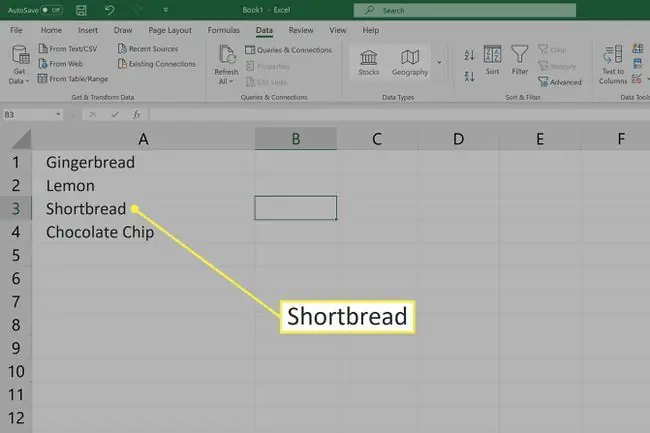
Pavyzdžiui, jei avižinių dribsnių raziną pakeisite į trumpą tešlą, išskleidžiamajame sąraše bus rodomas naujas įrašas.
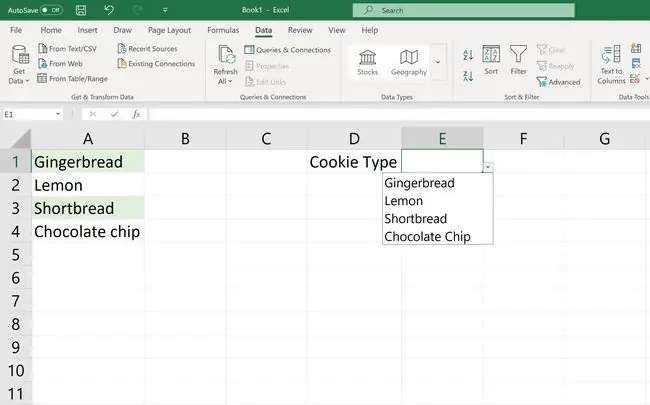
Išskleidžiamojo sąrašo apsaugos parinktys
Jūsų duomenys yra kitame darbalapyje nei išskleidžiamajame sąraše, todėl turite dvi sąrašo duomenų apsaugos parinktis.
- Jei sauga nekelia susirūpinimo, paslėpkite darbalapį su sąrašo duomenimis. Taip sąrašą lengviau atnaujinti.
- Jei rūpi saugumas, pridėkite slaptažodį prie lapo, kad tik jį turintys žmonės galėtų redaguoti sąrašą.






